russische phonetische
tastatur
ausgangssituation
Wenn man auf dem pc russisch schreiben möchte, so ist das heutzutage keine große sache. Schriftarten sind bei allen ernstzunehmenden betriebssystemen dabei und auch die tastaturbelegung kann entsprechend geändert werden. Die belegung der russischen tastatur ist für unsere finger allerdings recht gewöhnungsbedürftig. Ohne zeichen auf den tasten kann es schnell zum ratespiel werden.
Russische tastaturen und tastaturen mit russischen und deutschen buchstaben kann man im internet erwerben und auch klebefolien für eine vorhandene kaufen. Doch nicht jeder will mehrere tastaturen vor seinem computer liegen haben und auch die aufkleber halten nicht ewig.
phonetische tastaturbelegung
Die alternative ohne einkauf und bastelei ist eine phonetische tastaturbelegung, die an die vorhandene tastatur angepasst ist. Dafür kursieren einige systeme im internet. Sie lehnen sich aber bei der tastenbelegung und der aussprache zu sehr an das englische an, sind also in unseren breiten nicht sehr sinnvoll.
Angeregt durch die sehr informativen ausführungen zum thema auf der seite WinRus.com gibt es deshalb jetzt eine russisch phonetische tastaturbelegung für deutsche tastatur. Das heißt, die russischen schriftzeichen befinden sich dort, wo es von der aussprache her eine deutsche entsprechung gibt. Das russische В liegt also auf dem W, das Н auf dem N, das Р auf dem R usw. Die folgende grafik soll das verdeutlichen:
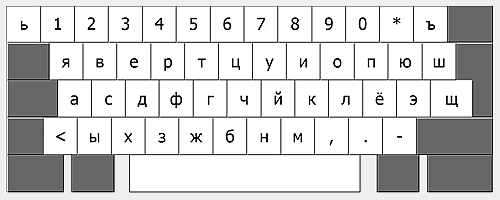
erklärung
Man kann also priwet tippen und erhält привет. Das ist intuitiv und funktioniert besonders gut, wenn man mit zehn Fingern blind schreiben kann. Ein paar besonderheiten gibt es aber:
- Die umlaute der deutschen tastatur wurden mit den weichen vokalen belegt: Ö mit Ё, Ü mit Ю usw. Allerdings liegt das Е auf E und auf der position des Ä findet sich das Э.
- Ein paar buchstaben wurden doch nach der (teilweise entfernten) ähnlichkeit im schriftbild angeordnet: Х ist X, Ч liegt auf H, З auf C und Ж auf V.
- Die restlichen zeichen wurden auf tasten gelegt, die im russischen nicht gebraucht werden: Das Я liegt auf dem Q, Ш und Щ rechts auf den tasten + und #. Weichezeichen (мягкий знак) und Härtezeichen (твёрдый знак) sind das erste und letzte zeichen der zahlenreihe. Auf manchen anderen phonetischen tastaturen liegen hier der großbuchstabe und der kleinbuchstabe auf verschiedenen tasten. Wir halten das für unsinnig und konnten es vermeiden.
- Eurozeichen und @ bleiben erhalten. Auf der taste § liegt aber das russische № als nummernzeichen, das auf keiner russischen tastatur fehlt.
version 2.0
Die version 2.0 bringt zusätzlich die kombinationen дь, ль, нь, рь, сь auf AltGr und die jeweilige taste, also etwa AltGr L für ль.
Leider funktioniert die version 2.0 nur für Windows bei der installation der exe. Für die portable version und Linux gibt es diese kürzel leider nicht.
download und installation
Windows
Die folgende anleitung funktioniert nur, wenn man administratorrechte auf dem pc hat, sprich programme installieren darf. Für alle anderen empfiehlt sich die portable version (s.u.).
Die tastaturbelegung Russisch (phonetisch) - Deutsche Tastatur, (so erscheint sie in Windows nach der installation) kann als zip heruntergeladen werden.
Nach dem entpacken findet man im ordner ruphonde2 eine setup.exe, die man nur doppelklicken muss. Wenn nach einiger zeit das installationsprogramm auf englisch erfolg meldet, steht die tastatur wie jede andere in der sprachauswahl zur verfügung. Eventuell muss der rechner vorher neu gestartet werden.
Um die tastaturbelegung wieder zu deinstallieren, einfach die setup.exe noch einmal aufrufen und deinstallieren wählen.
Sollte sich die erste version schon auf dem computer befinden, so wird die version 2.0 zusätzlich installiert. Wer nur neue version 2.0 braucht, sollte die alte vorher deinstallieren.
Windows - portable version
Diese version verwendet die freeware Portable Keyboard Layout und verlangt ein bisschen handarbeit. Da das ergebnis dann aber auf jeden pc oder USB-stick mitgenommen werden kann, muss die vorbereitung nur einmal erledigt werden:
- Auf der download-seite des projekts auf Code klicken und Download ZIP auswählen.
- Die heruntergeladene Portable-Keyboard-Layout-master.zip doppelklicken, darin in den unterordner Portable-Keyboard-Layout-master\Portable_Standalone gehen und den ordner Portable_Workman auf den desktop ziehen. Die Zip-datei wird jetzt nicht mehr benötigt.
- Den ordner Portable_Workman in Portable_Ruphonde umbenennen und darin die pkl.ini und den unterordner layouts löschen.
-
Die datei portable_ruphonde.zip herunterladen und doppelklicken. Den gesamten inhalt in den ordner Portable_Ruphonde ziehen.
Fertig!
![]() Das tastaturlayout kann jetzt durch einen klick auf die pkl.exe gestartet werden. Sie erscheint dann rechts in der taskleiste als icon (das muss notfalls in den einstellungen der taskleiste aktiviert werden). Zum umschalten kann man dieses symbol anklicken oder gleichzeitig die linke und rechte Alt-taste drücken. Ein paar weitere optionen erreicht man über rechtsklick auf das icon in der taskleiste. So kann auch das beim start erscheinende bild der tastaturbelegung deaktiviert werden.
Das tastaturlayout kann jetzt durch einen klick auf die pkl.exe gestartet werden. Sie erscheint dann rechts in der taskleiste als icon (das muss notfalls in den einstellungen der taskleiste aktiviert werden). Zum umschalten kann man dieses symbol anklicken oder gleichzeitig die linke und rechte Alt-taste drücken. Ein paar weitere optionen erreicht man über rechtsklick auf das icon in der taskleiste. So kann auch das beim start erscheinende bild der tastaturbelegung deaktiviert werden.
Linux
Unter Linux wird die tastenbelegung der graphischen oberfläche unter dem X-server geregelt. Die dateien dafür finden sich unter /usr/share/X11/xkbd/symbols (bei manchen Linux-varianten unter /etc/X11/xkbd/symbols).
Die datei de enthält bereits einen Abschnitt für ein phonetisches keyboard-layout. Somit ist es am einfachsten, die definitionen dort durch unsere zu ersetzen. Einfach den abschnitt suchen und die zeilen mit den tastendefinitionen (key
Sollte die tastenbelegung auch nach einem neustart nicht passen, dann muss der ordner /var/lib/xkbd geleert werden. Danach ist wieder ein neustart notwendig.
schlussbemerkung
Die tastaturbelegung für Windows wurde mit dem Microsoft Keyboard Layout Creator 1.4 erstellt und funktioniert unter den Windows-versionen von XP bis 10, auch unter 64bit.
Es steht jedem frei, sich den MSKLC zu installieren und aus unserem keyboard eine eigene variante zu entwickeln. Der MSKLC benötigt das .NET-Framework 2.0, das ab Windows 8 nicht mehr automatisch vorhanden ist. Es kann mit dem Paket für .NET-Framework 3.5 nachinstalliert werden. Über kommentare und anregungen würden wir uns freuen.
dank
Besonderer dank geht an Paul Gorodyansky (Павел Городянский) von WinRus.com für seine ausführlichen informationen und damit die anregung für dieses projekt. Большое тебе спасибо, Павел!
 navigation
navigation